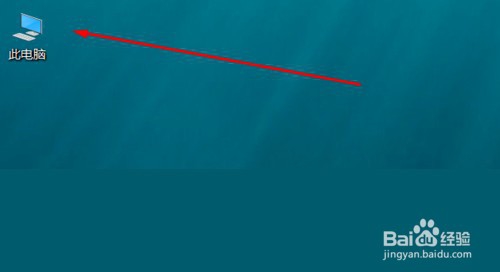1、1打开电脑,桌面空白处右键,点击个性化,
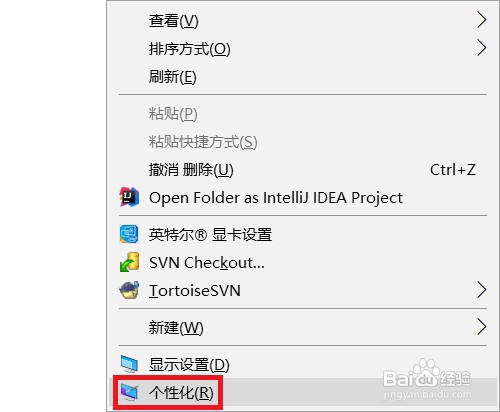
2、2打开 设置 界面窗口后,点击左侧的主题,
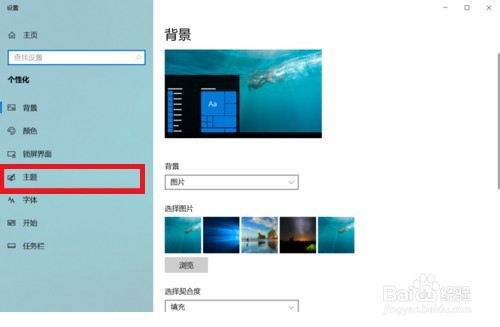
3、3在打开的主题设置界面,将右侧的滚动条滑动至底端,可以看到图中红框中的桌面图标设置,点击
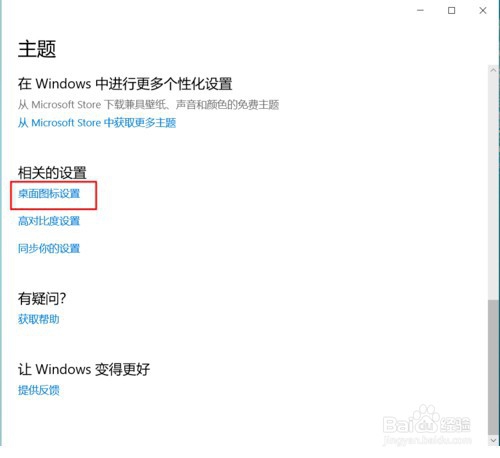
4、4会看到计算机没有被选中的,被删或者首次安装都是没有被选中的状态,勾选计算机前面的小方框。
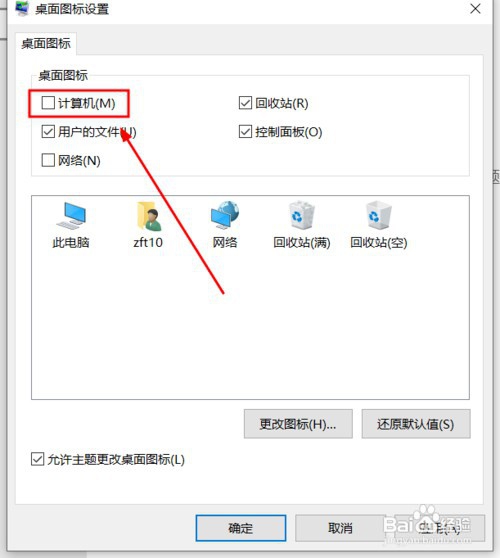
5、然后选中计算机后,点击应用-->确定,或者直接点击确定按钮关闭并应用设置(建议先点击应用再点击确定,养成好习惯,有些Windows操作不点应用是无发生效的)
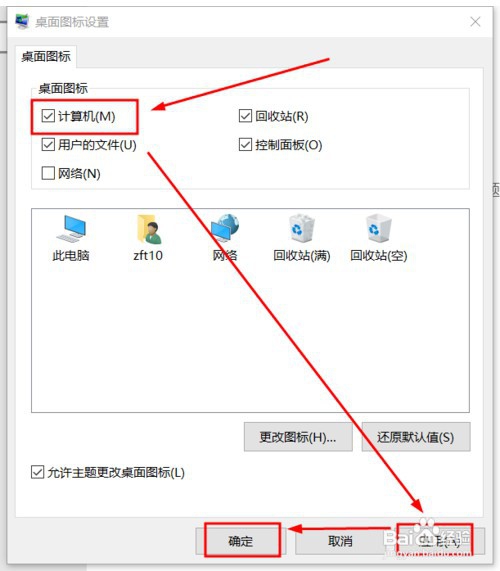
6、桌面右击后点击刷新,就会在桌面看到此电脑图标了。
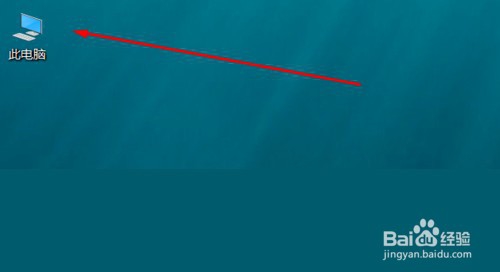
时间:2025-01-26 11:06:53
1、1打开电脑,桌面空白处右键,点击个性化,
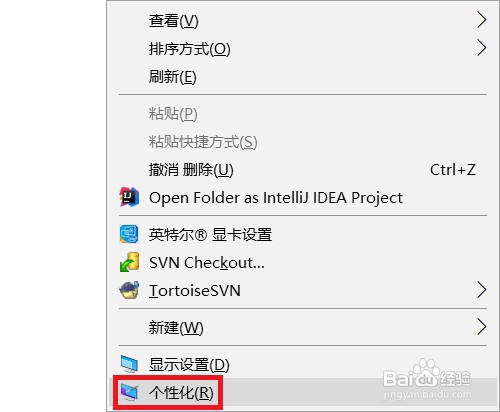
2、2打开 设置 界面窗口后,点击左侧的主题,
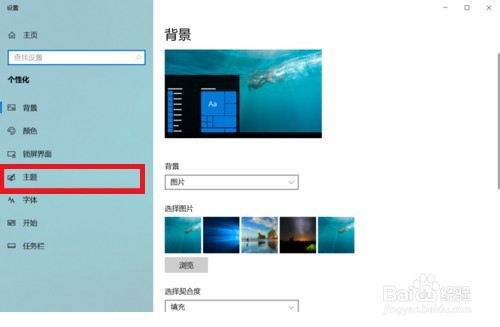
3、3在打开的主题设置界面,将右侧的滚动条滑动至底端,可以看到图中红框中的桌面图标设置,点击
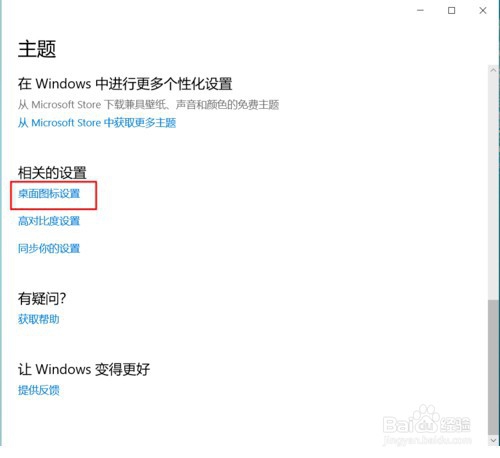
4、4会看到计算机没有被选中的,被删或者首次安装都是没有被选中的状态,勾选计算机前面的小方框。
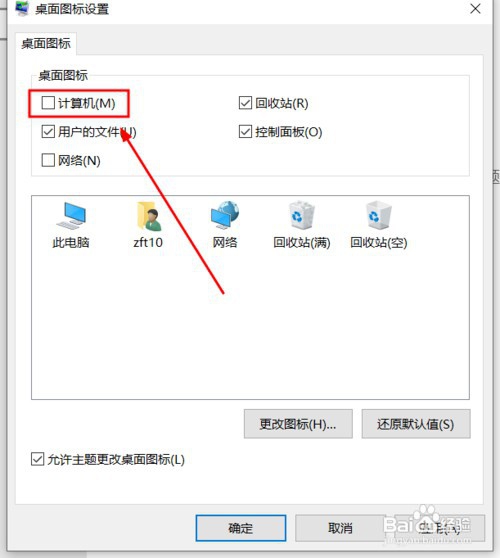
5、然后选中计算机后,点击应用-->确定,或者直接点击确定按钮关闭并应用设置(建议先点击应用再点击确定,养成好习惯,有些Windows操作不点应用是无发生效的)
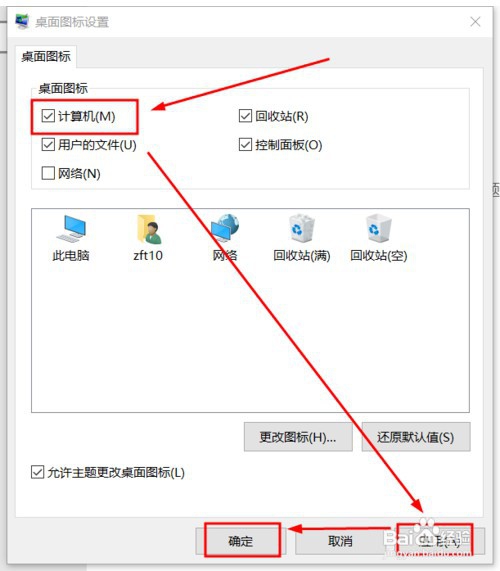
6、桌面右击后点击刷新,就会在桌面看到此电脑图标了。